- Հեղինակ Jason Gerald [email protected].
- Public 2023-12-16 11:18.
- Վերջին փոփոխված 2025-01-23 12:20.
Այս wikiHow- ը սովորեցնում է ձեզ, թե ինչպես ջնջել WhatsApp- ի պահուստը iCloud հաշվից iPhone- ի կամ iPad- ի վրա:
Քայլ
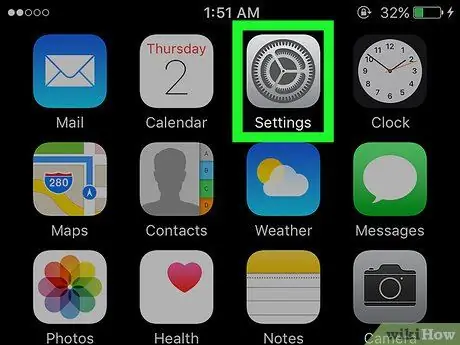
Քայլ 1. Բացեք iPhone- ի կամ iPad- ի կարգավորումների ընտրացանկը («Կարգավորումներ»):
Այս ընտրացանկը նշված է մոխրագույն հանդերձանքի պատկերակով, որը սովորաբար հիմնական էկրանին է:
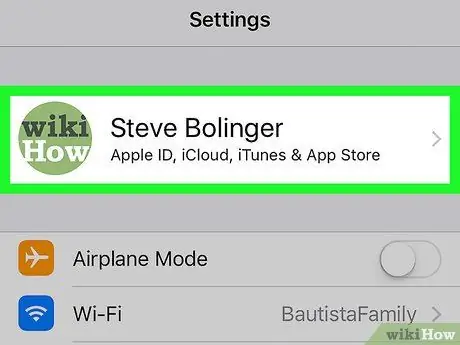
Քայլ 2. Հպեք Apple ID- ին:
Եթե դուք օգտագործում եք iOS 10.3 կամ ավելի նոր տարբերակ, այն կտեսնեք էկրանի վերևում: Եթե դուք օգտագործում եք iOS- ի ավելի հին տարբերակ, կարող եք բաց թողնել այս քայլը:
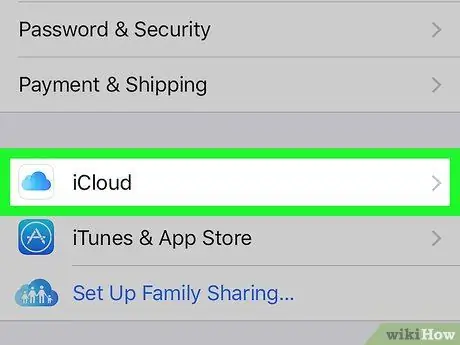
Քայլ 3. Սահեցրեք էկրանը և հպեք iCloud- ին:

Քայլ 4. Հպեք Պահպանմանը:
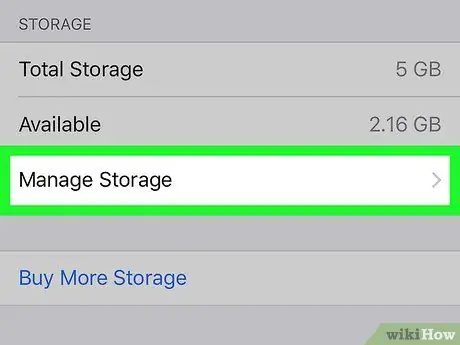
Քայլ 5. Հպեք Կառավարեք պահեստը:
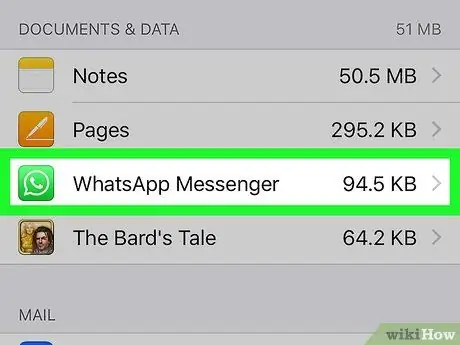
Քայլ 6. Հպեք WhatsApp- ին:
Փնտրեք սպիտակ հեռախոսի պատկերակը կանաչ խոսքի պղպջակի ներսում:
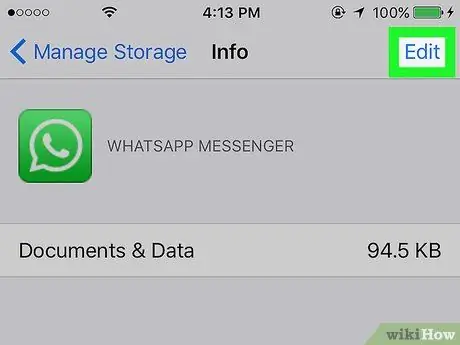
Քայլ 7. Հպեք Խմբագրել:
Այն գտնվում է էկրանի վերին աջ անկյունում:
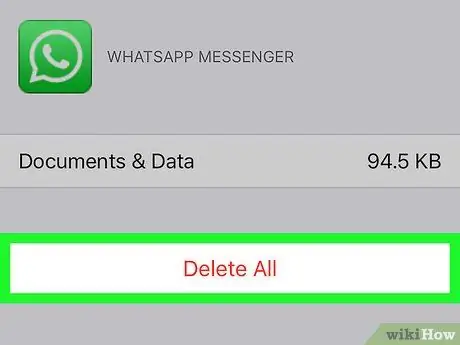
Քայլ 8. Հպեք leteնջել բոլորը:
WhatsApp- ի բոլոր պահուստավորված տվյալները կջնջվեն iCloud հաշվից:






